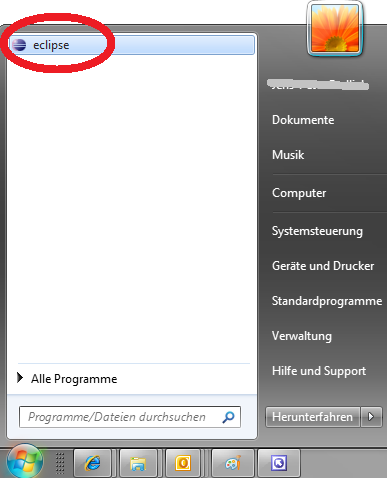Installieren von Eclipse
Warum?
Wer regelmäßig Software entwickelt, verwendet meist eine SDE - Integrated Development Environment - also ein Programm, das die vielen Arbeitsschritte bei der Softwarenetwicklung automatisiert und koordiniert. Es gibt viele SDEs und jede hat ihre spezifischen Vor- und Nachteile. In der Vorlesung verwenden wir Eclipse. Wir empfehlen Ihnen, die 32-bit Version des vorkonfigurierten Pakets "Eclipse IDE for Java Developers" herunterzuladen.
Die einzelnen Schritte
- Laden Sie folgende Webseite in ihren Web-Browser: http://www.eclipse.org/downloads/ .
Wählen Sie den Link zum Herunterladen des vorkonfigurierten Pakets "Eclipse IDE for Java Developers".
Auch wenn Sie schon ein 64-bit Betriebssystem betreiben, wählen sie bitte trotzdem die 32-bit Version!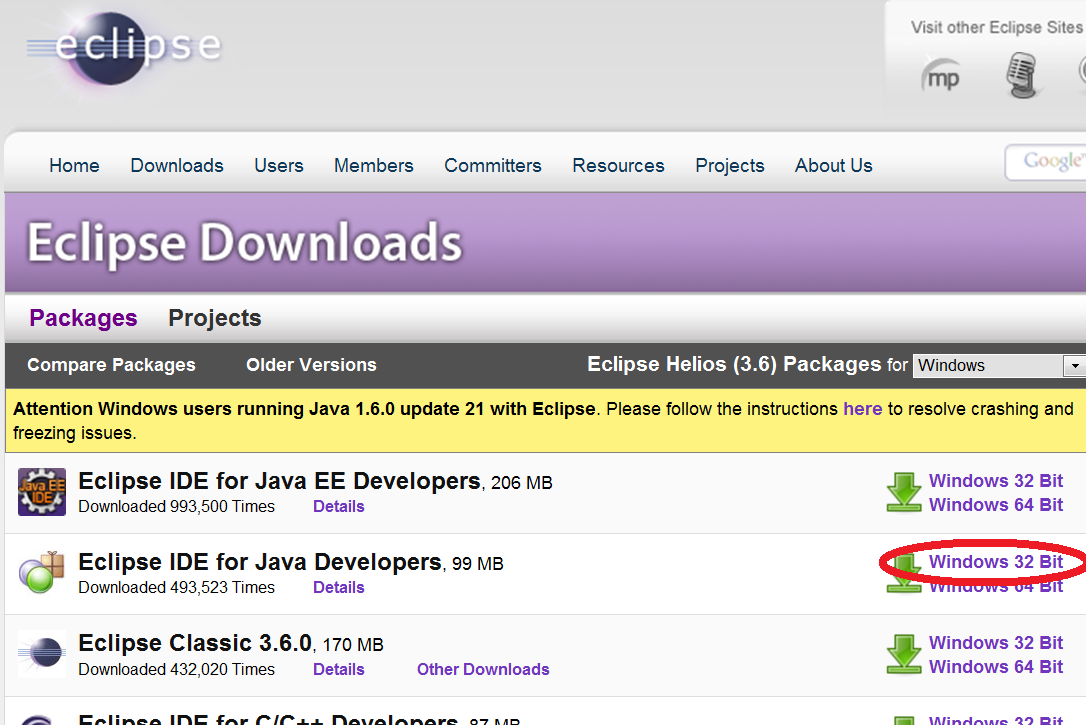
- Klicken Sie auf den angebotenen Download-Link.
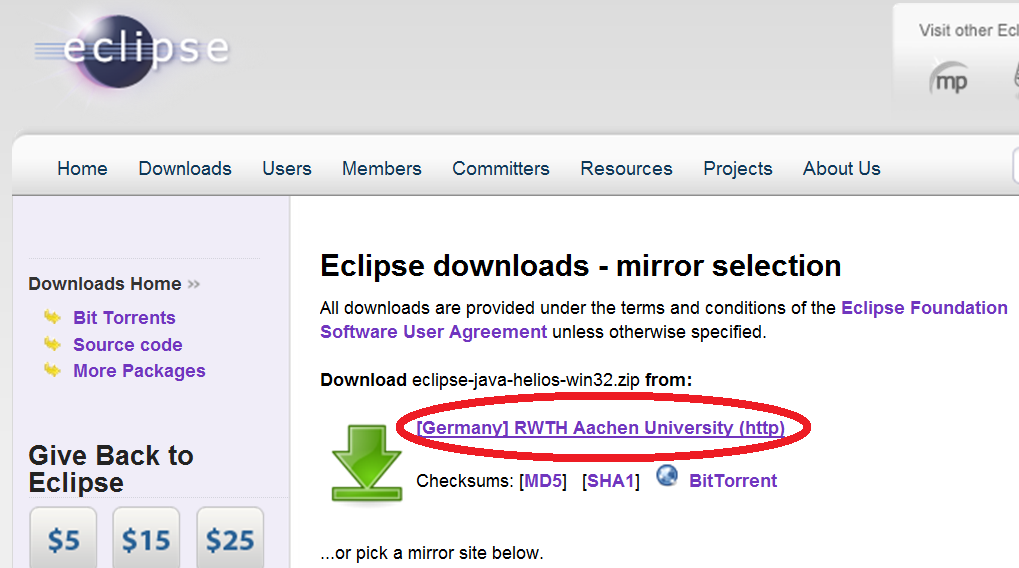
- Öffnen Sie die heruntergeladene Datei.
Abhängig von den Sicherheitseinstellungen auf Ihrem Computer müssen Sie den Vorgang nochmals bestätigen - vielleicht sogar mehrmals.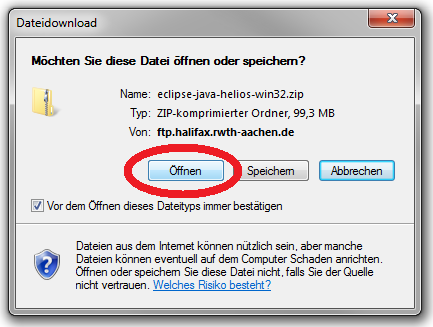
- Kopieren Sie den Ordner "eclipse" an einen Ort auf Ihrem Rechner, wo sie ihn einfach wiederfinden, z.B. in das Wurzelverzeichnis.
Abhängig von den Sicherheitseinstellungen auf Ihrem Computer müssen Sie den Vorgang nochmals bestätigen - vielleicht sogar mehrmals.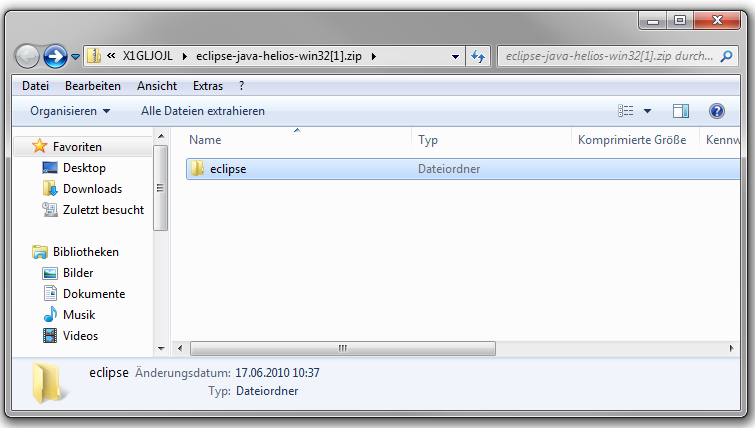
- Auf einem Windows-System können sie sich die spätere Arbeit vereinfachen, indem Sie das Programm "eclipse.exe" in das Startmenü aufnehmen.
Dazu öffnen Sie den gerade kopierten Ordner "eclipse" und klicken mit der rechten Maustaste auf die Datei "eclipse.exe".
Wählen Sie dann "An Startmenü anheften".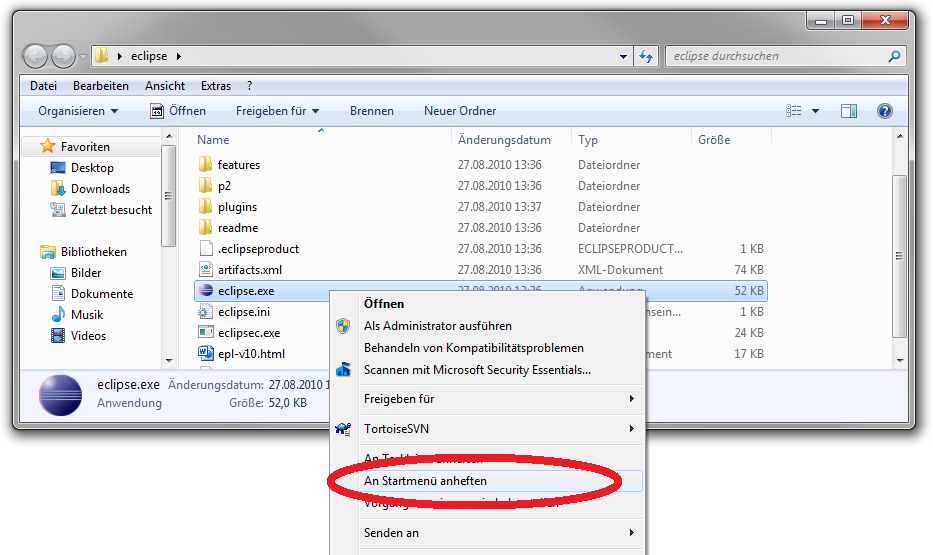
- Von nun an können Sie das Programm Eclipse bequem über das Startrmenü starten.